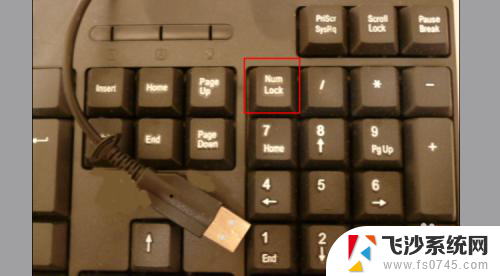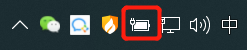联想笔记本关闭键盘灯光 联想笔记本键盘灯怎么调节亮度
更新时间:2024-03-31 10:42:50作者:xtliu
联想笔记本的键盘灯光在使用过程中可以根据个人喜好进行调节,让用户在不同环境下有更好的使用体验,关闭键盘灯光不仅能节省电量,还可以减少视觉疲劳,让用户更加专注于工作或娱乐。通过简单的操作,用户可以轻松调节键盘灯的亮度,满足不同场景下的需求,让联想笔记本成为更加智能便捷的助手。
方法如下:
1.找到Fn键
首先在笔记本键盘上的左下方找到“Fn”键。

2.找到空格键
然后在笔记本键盘上的中间找到“空格”键。

3.一起按住Fn和空格键
然后用两根手指一起按住“Fn”和“空格”键,这时键盘灯就熄灭了。

4.再次按住Fn和空格键
如果需要使键盘灯亮的话,就再次按住“Fn”和“空格”键即可。

以上就是关于联想笔记本关闭键盘灯光的全部内容,如果你遇到相同的情况,可以按照以上方法来解决。